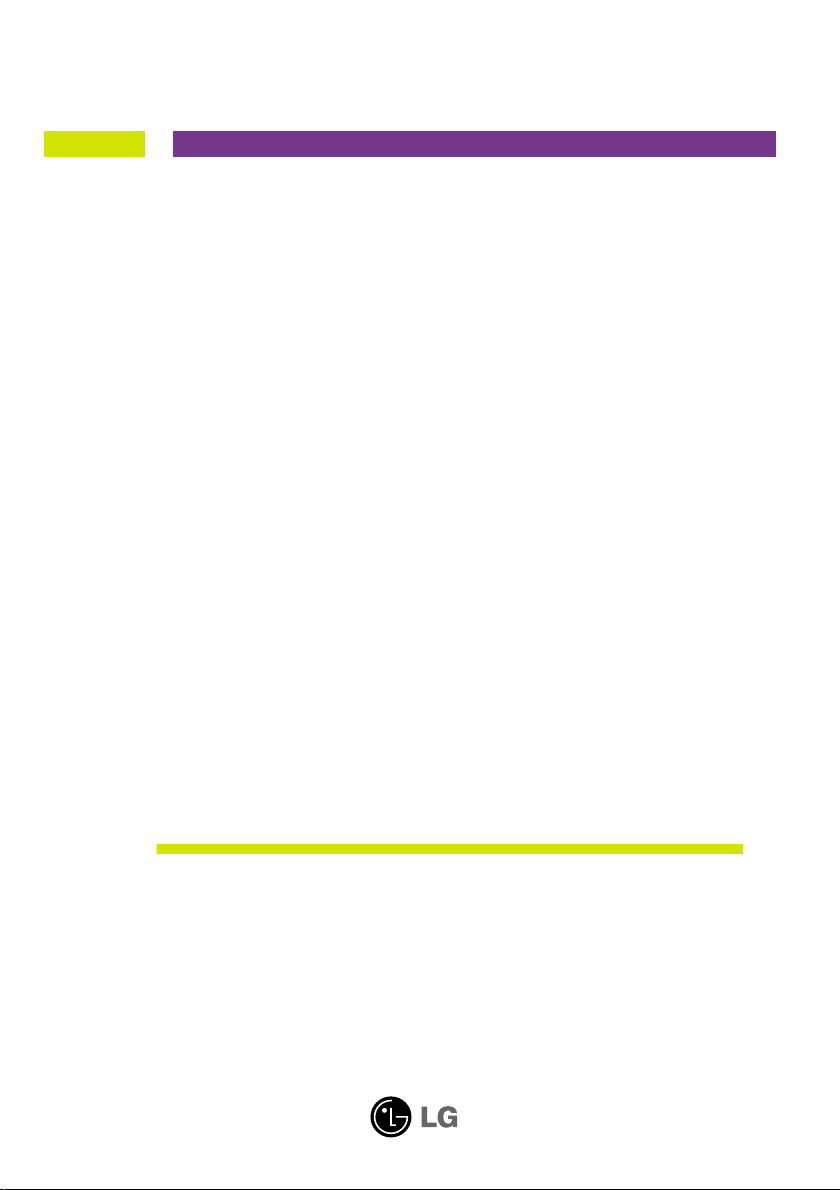
UÏivatelská pfiíruãka
W3000H
Pfied pouÏitím tohoto produktu si pfieãtûte ãást DÛleÏitá upozornûní.
UloÏte si CD s UÏivatelskou pfiíruãkou na dostupném místû pro budoucí
pouÏití.
Informace na ‰títku pfiedejte svému prodejci pfii Ïádosti o servis.
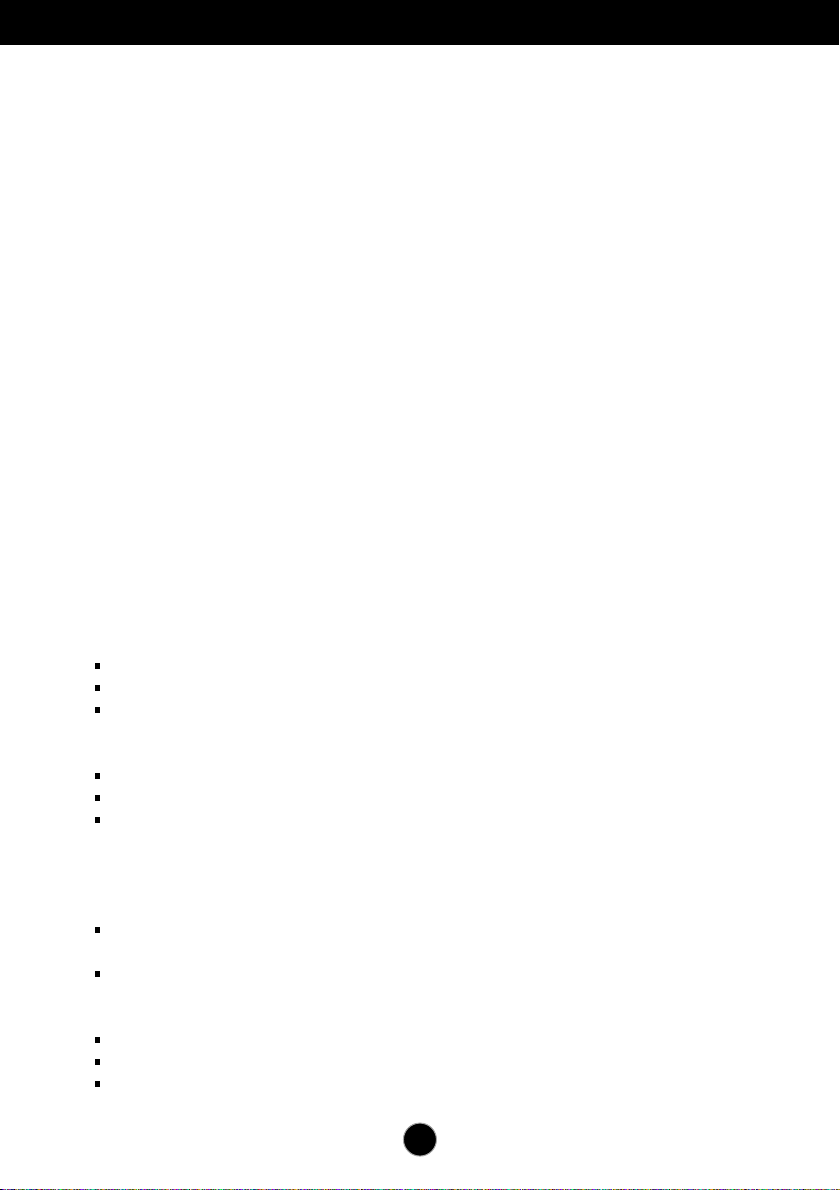
DÛleÏitá upozornûní
Tento pfiístroj byl sestaven a vyroben tak, aby byl zaji‰tûn bezpeãn˘
provoz. Pfii nesprávném pouÏívání v‰ak mÛÏe dojít k elektrickému ‰oku
nebo riziku poÏáru. Aby správnû fungovala v‰echna zabezpeãení
monitoru, je tfieba dodrÏovat následující základní pravidla
instalace, pouÏívání a údrÏby.
Bezpeãnost
PouÏívejte pouze napájecí kabel dodávan˘ s pfiístrojem. Pokud pouÏijete jin˘
napájecí
kabel, ujistûte se, Ïe je certifikován pro platné národní standardy, pokud není
poskytován dodavatelem. Je-li napájecí kabel jakkoli po‰kozen˘, obraÈte se na
v˘robce nebo nejbliωí autorizovan˘ servis a poÏádejte o v˘mûnu.
Napájecí kabel slouÏí jako hlavní prostfiedek pro odpojení z elektrické sítû.
Zajistûte, aby po instalaci byla snadno dostupná zásuvka.
Monitor pouÏívejte pouze se zdrojem napájení uveden˘m v technick˘ch údajích
v této pfiíruãce nebo na monitoru. Pokud si nejste jistí, jak˘ typ zdroje napájení
doma máte, poraìte se s prodejcem.
PfietíÏené zásuvky a prodluÏovací ‰ÀÛry jsou nebezpeãné, stejnû jako
roztfiepené napájecí kabely a po‰kozené zástrãky. MÛÏe dojít k elektrickému
‰oku nebo poÏáru. Zavolejte do servisu a poÏádejte o v˘mûnu.
Monitor nerozebírejte.
Nejsou v nûm Ïádné souãásti, které byste mohli sami opravit.
Uvnitfi je nebezpeãné vysoké napûtí, i kdyÏ je monitor vypnut˘.
Pokud pfiístroj nefunguje správnû, obraÈte se na svého prodejce.
Jak se vyhnout úrazu:
Nepokládejte monitor na naklonûnou plochu bez dostateãného zaji‰tûní.
PouÏívejte pouze stojan doporuãen˘ v˘robcem.
Obrazovku neupusÈte, nenaráÏejte do ní ani na ni neházejte Ïádné
pfiedmûty ãi hraãky. Mohlo by dojít ke zranûní osob, poru‰e v˘robku a p
o‰kození obrazovky.
Jak zabránit poÏáru a dal‰ím rizikÛm:
Pokud odejdete z místnosti na del‰í dobu, vÏdy monitor vypnûte.
Nikdy nenechávejte monitor zapnut˘, kdyÏ odcházíte z domu.
ZabraÀte dûtem, aby vhazovaly nebo strkaly pfiedmûty do otvorÛ ve skfiíni
monitoru.
Nûkteré vnitfiní souãástky mají nebezpeãné napûtí.
NepouÏívejte pfiíslu‰enství, které není urãeno pro tento monitor.
Pokud bude monitor del‰í dobu bez dohledu, odpojte ho ze zásuvky.
Pfii boufice se nedot˘kejte napájecího ani signálového kabelu, protoÏe to mÛÏe b˘t
velmi nebezpeãné. Následkem mÛÏe b˘t úraz elektrick˘m proudem.
X1
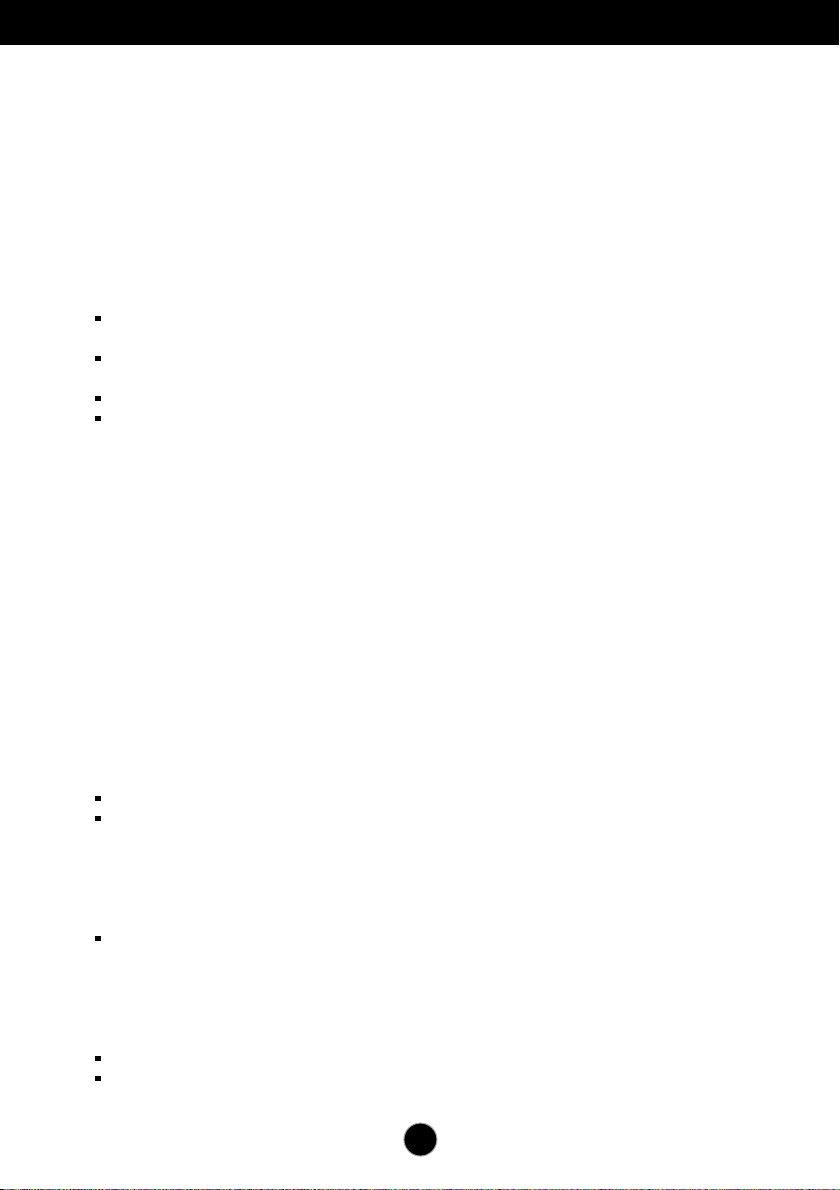
DÛleÏitá upozornûní
Instalace
Zajistûte, aby na napájecím kabelu nestály Ïádné pfiedmûty a neumisÈujte
monitor tam, kde by se napájecí kabel mohl po‰kodit.
NepouÏívejte monitor v blízkosti vody, napfiíklad u vany, umyvadla, v kuchyni,
u dfiezu, ve vlhkém sklepû nebo v blízkosti bazénu.
Monitory mají ve skfiíni vûtrací otvory, které umoÏÀují sniÏovat vysoké teploty
vznikající pfii provozu. Pokud dojde k jejich zakrytí, nastfiádané horko mÛÏe
zpÛsobit selhání s následkem poÏáru. Proto NIKDY:
nepokládejte monitor na postel, pohovku, koberec, atd., aby se
nezablokovaly spodní vûtrací otvory;
neumisÈujte monitor do vestavného pouzdra, pokud není zaji‰tûna
dostateãná ventilace;
nezakr˘vejte otvory látkou nebo jin˘m materiálem;
neumisÈujte monitor do blízkosti radiátoru nebo zdroje tepla;
Nedot˘kejte se LCD displeje tvrd˘mi pfiedmûty, mohlo by to vést k jeho
po‰krábání nebo trvalému po‰kození;
Netlaãte dlouho na LCD displej prsty, mohlo by to zpÛsobit vznik paobrazÛ.
Nûkteré vadné body se mohou zobrazovat jako ãervené, zelené nebo
modré skvrny na obrazovce.
Nebude to v‰ak mít Ïádn˘ vliv na v˘kon monitoru.
Je-li to moÏné, pouÏijte doporuãené rozli‰ení, dosáhnete tak nejvy‰‰í kvality
obrazu. Pfii pouÏití jiného neÏ doporuãeného rozli‰ení se na obrazovce mÛÏe
objevovat zmen‰en˘ nebo jinak upraven˘ obraz.
To je v‰ak bûÏná vlastnost LCD displeje s pevn˘m rozli‰ením.
âi‰tûn
Pfied ãi‰tûním obrazovky odpojte monitor ze zásuvky.
PouÏijte mírnû navlhãen˘ (ne mokr˘) hadfiík. NepouÏívejte ãisticí prostfiedky
ve spreji pfiímo na obrazovku, protoÏe vût‰í mnoÏství by mohlo zpÛsobit
elektrick˘ ‰ok.
Balení
PÛvodní balicí materiál a krabici nelikvidujte. Poskytují ideální obal pfii pfiepravû
pfiístroje. KdyÏ pfiístroj pfieváÏíte na jiné místo, zabalte jej do pÛvodního
balicího materiálu.
Likvidace
Fluorescenãní lampa pouÏitá v tomto produktu obsahuje malé mnoÏství rtuti.
Tento produkt nelikvidujte spoleãnû s obvykl˘m domovním odpadem.
Likvidace tohoto produktu musí b˘t v souladu s pfiedpisy místních úfiadÛ.
X2
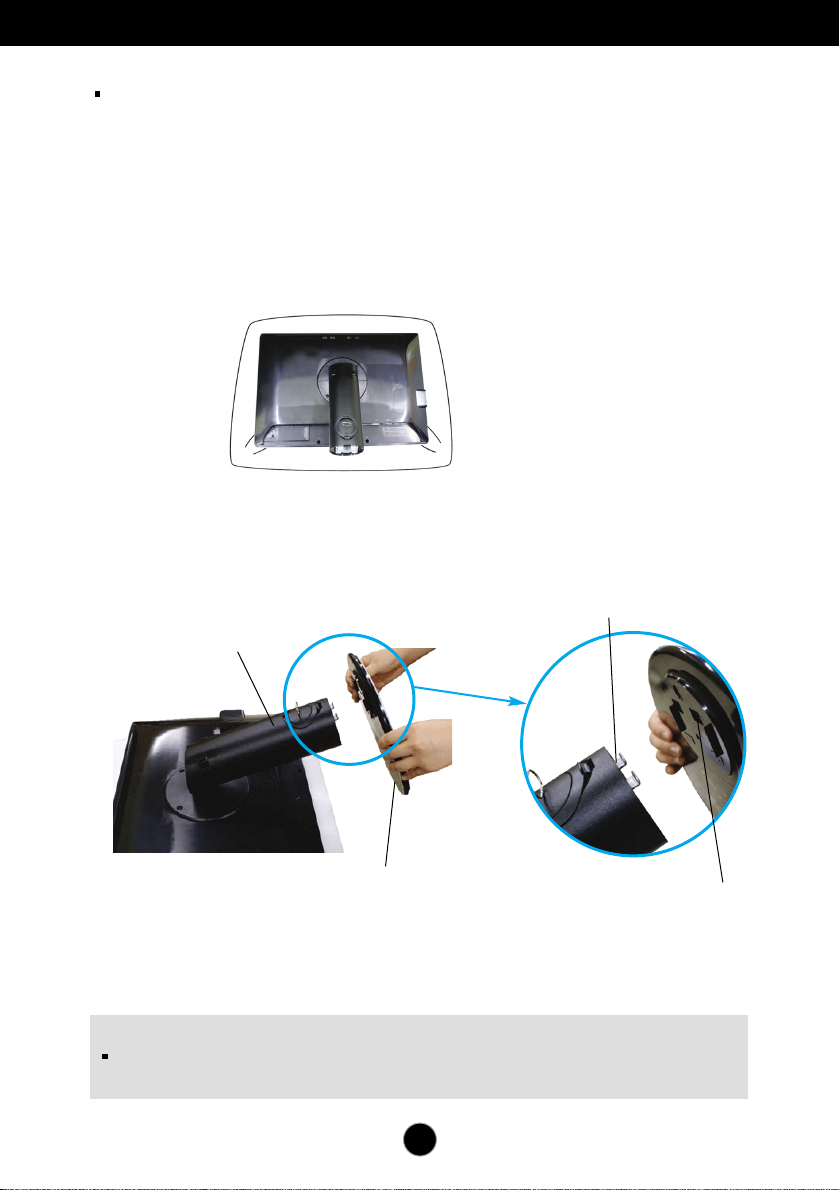
Pfiipojení displeje
Pfied instalací monitoru se ujistûte, Ïe monitor, poãítaã a dal‰í
pfiipojená zafiízení jsou vypnutá.
Pfiipojení nebo odpojení podstavce
1.
Umístûte monitor na mûkkou látku ãelní stranou dolÛ. .
2.
Zarovnejte háãky v podstavci s pfiíslu‰n˘mi otvory ve spodní ãásti monitoru.
3.
ZasuÀte háãky do otvorÛ.
Tûlo podstavce
Háãek
Podstavec
Varování
Pásku a pojistné kolíky lze odstranit pouze u monitorÛ s vytaÏen˘m podstavcem.
Jinak hrozí zranûní o vyãnívající ãásti podstavce.
X3
Otvor
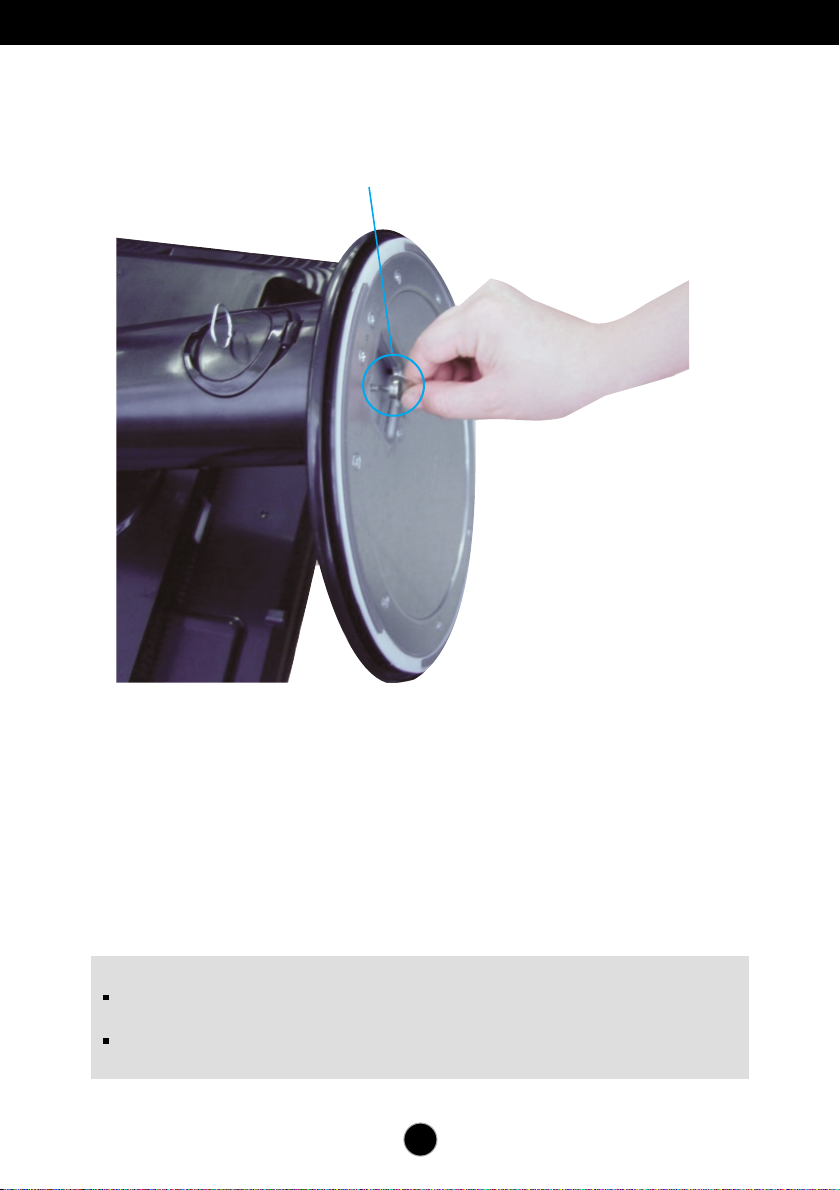
Pfiipojení displeje
4.
Otoãením ‰roubku doprava pfiipojte monitor k podstavci.
·roubek : Otoãte ‰roubek pomocí násady.
5.
AÏ do monitoru zapojíte kabel, zvednûte jej a otoãte obrazovkou dopfiedu.
6.
Chcete-li monitor od podstavce oddûlit, otoãte ‰roubek doleva.
DÛleÏité
Na obrázku je znázornûn obecn˘ model pfiipojení. Vበmonitor se od mÛÏe li‰it
od poloÏek na obrázku.
Nenoste produkt nohama vzhÛru pouze za podstavec. Mohl by upadnout a
po‰k odit se nebo vám poranit nohu.
X4
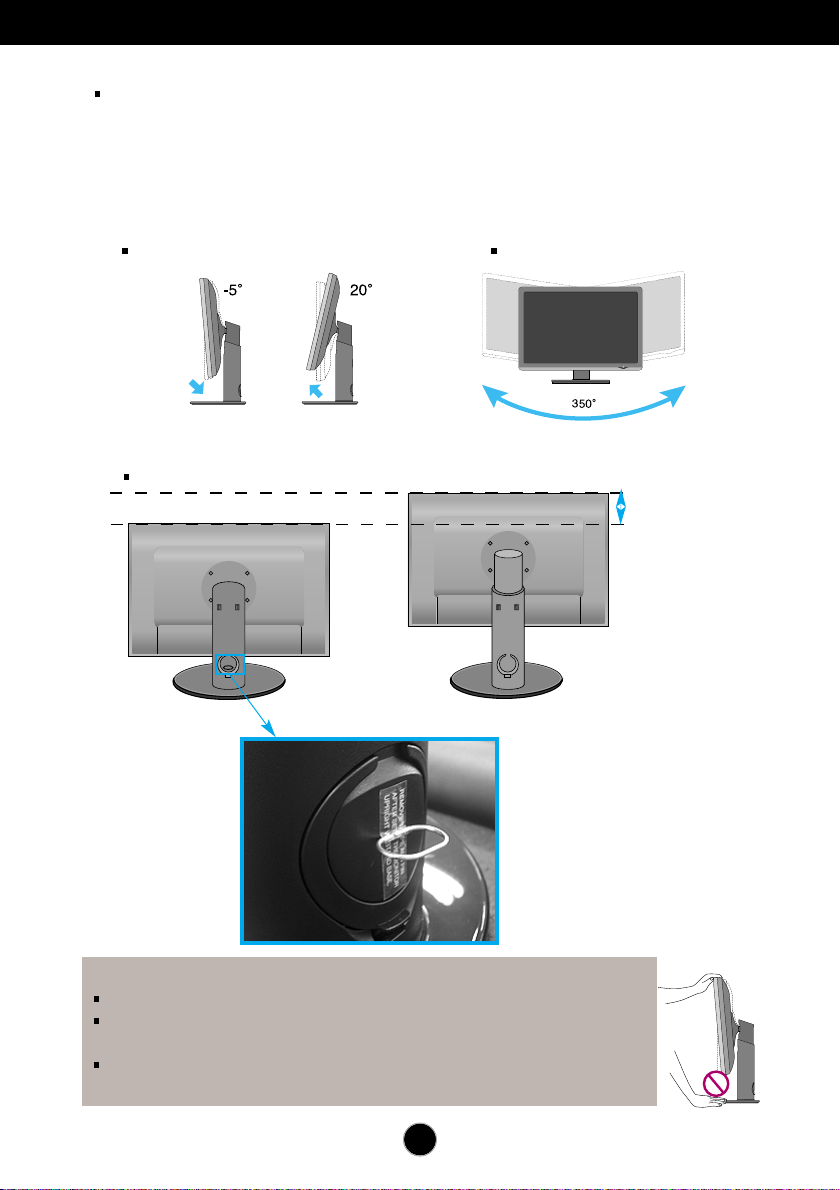
Pfiipojení displeje
Pfied instalací monitoru se ujistûte, Ïe monitor, poãítaã a dal‰í pfiipojená
zafiízení jsou vypnutá.
Umístûní monitoru
1.
Orientace monitoru je z dÛvodu zaji‰tûní maximálního pohodlí nastavitelná.
Rozsah naklonûní
Rozsah v˘‰ky: max. 3,94” (100 mm)
: -5˚~20˚
Otáãení
: 350 ˚
100 mm
*Pfied nastavením v˘‰ky
je tfieba odstranit
pojistn˘ kolík.
Ergonomie
Po odstranûní uÏ nemusíte pojistn˘ kolík vracet.
Pro zaji‰tûní ergonomické a pohodlné pozice doporuãujeme nenastavovat
úhel naklonûní monitoru dopfiedu vût‰í neÏ 5 stupÀÛ.
Pfii nastavování úhlu obrazovky nevkládejte prst mezi monitor a podstavec.
Mohli byste si prst(y) poranit.
X5

Pfiipojení displeje
PouÏívání poãítaãe
1.
Nejprve zkontrolujte, zda je napájení poãítaãe, monitoru a periferních zafiízení
vypnuto, pak je zapojte podle následujících pokynÛ.
2.
Pfiipojte signální kabel DVI-D .
3.
Zapojte napájecí kabel zásuvky elektrické sítû.
1
Po pfiipojení utáhnûte ‰roubky pro upevnûní pfiipojení.
2
Li‰í se v závislosti na modelu.
Napájecí kabel
4.
Dotykem vypínaãe na pfiední stranû zapnûte
monitor.
2
typ zásuvky
Signální kabel
1
Kabel DVI-D-Digital
PC
Tlaãítko Power
(Napájení)
X6

Pfiipojení displeje
Pfiipojení kabelem USB(Universal Serial Bus)
“USB (Universal Serial Bus)” je nov˘ jednoduch˘ zpÛsob pfiipojení rÛzn˘ch periferních
zafiízení k poãítaãi. Pomocí USB budete moci pfiipojit my‰, klávesnici, a dal‰í periferní
zafiízení pfiímo k monitoru místo k poãítaãi. To poskytuje vût‰í flexibilitu pfii instalaci
systému. USB umoÏÀuje pfiipojit fiadu aÏ 120 zafiízení na jeden port a je moÏné je
pfiipojovat nebo odpojovat za chodu a nastavit konfiguraci automatické detekce pfiipojení.
Monitor má integrovan˘ USB hub napájen˘ ze sbûrnice, kter˘ umoÏÀuje pfiipojit dal‰í dvû
zafiízení USB.
1.
Pfiipojte upstream port monitoru k downstream portu USB na poãítaãi nebo
jiném hubu pomocí kabelu USB. (Poãítaã musí mít port USB)
2.
Pfiipojte periferní zafiízení kompatibilní s USB k downstream portÛm monitoru.
4 vstupní porty USB
SlouÏí k pfiipojení kabelÛ periferních zafiízení
kompatibilních s USB, napfiíklad my‰i,
pamûÈové karty, pevného disku atd.
1 v˘stupní port USB
SlouÏí k pfiipojení v˘stupních konektorÛ
stolních nebo pfienosn˘ch poãítaãÛ. (Poãítaã
v‰ak musí podporovat standard USB a musí
b˘t vybaven portem USB.)
3.
USB terminál monitoru podporuje USB 2.0 a vysokorychlostní kabely.
Vysoká rychlost Plná rychlost Nízká rychlost
Pfienosová
rychlost
Pfiíkon
POZNÁMKA
Chcete-li aktivovat funkci hubu USB, monitor musí b˘t pfiipojen k poãítaãi s podporou
USB nebo jinému hubu pomocí kabelu USB (souãást balení).
Pfii pfiipojování kabelu USB zkontrolujte, zda tvar konektoru na kabelu odpovídá
tvaru portu
I pokud je monitor v úsporném reÏimu, zafiízení USB pfiipojená k portÛm USB
(upstream i downstream) na monitoru budou fungovat.
480 Mbps 12 Mbps 1,5 Mbps
2,5W 2,5W 2,5W
(Max, kaÏd˘ port) (Max, kaÏd˘ port) (Max, kaÏd˘ port)
X7

Pfiipojení displeje
Uspofiádání kabelÛ
Pfiipojte napájecí kabel a signálov˘ kabel podle obrázku a upevnûte je do
drÏákÛ 1 a 2.
2.
1.
VloÏte drÏák kabelu 1 do otvoru.
DrÏák kabelu 1
VloÏte napájecí kabel a signálov˘
kabel do drÏáku kabelu 1.
3.
VloÏte napájecí a signální kabel do drÏáku 2.
Jednou rukou stisknûte spodní ãást drÏáku kabelÛ 2 a druhou rukou zatáhnûte
za jeho horní ãást, jak je zobrazeno na ilustraci.
Zatáhnûte
Stisknûte
DrÏák kabelu 2
X8

Funkce ovládacího panelu
4
5
Ovládání ãelního panelu
Tlaãítko Power
(Napájení)
Indikátor napájení
Tlaãítka
Funkci DFC mÛÏete zapnout ãi vypnout souãasn˘m stisknutím a pfiidrÏením
dvou tlaãítek alespoÀ na tfii sekundy. Je-li funkce DFC zapnutá, pak po pípnutí indikátor nap
ájení (svítící modfie) jednou blikne. Je-li funkce DFC vypnutá, zabliká indikátor po pípnutí tfiikrát.
Je-li funkce DFC zapnutá a tlaãítka / nejsou stisknuta zároveÀ, mÛÏe dojít k zapnutí
funkce ovládání jasu.
- Co je funkce DFC (Digital Fine Contrast) (Digitální jemn˘ kontrast)?
Po anal˘ze vstupních signálÛ jsou tmavé oblasti obrazovky je‰tû více ztmaveny,
coÏ zlep‰uje kontrastní pomûr.
Tlaãítko
Tlaãítko
Jedním dotekem vypínaãe zapnete napájení a druh˘m
dotekem je vypnete.
Pfii normální ãinnosti tento indikátor svítí modfie (ReÏim
zapnuto). Pokud je displej v reÏimu spánku, indikátor zaãne
svítit oranÏovû.
Jas monitoru lze nastavit na vy‰‰í ( ) nebo niωí ( ) .
Pfii nastavování jasu zazní po dosaÏení krajní hodnoty
jedno pípnutí.
MÛÏete zapnout ãi vypnout zvuky pfii upravování tlaãítek, i
kdyÏ je napájení zapnuté.
Stisknutím libovolného tlaãítka zjistíte, zda je zvuk zapnut˘
nebo vypnut˘. Pokud je zvuk sly‰et, je zvuk zapnut˘. Pokud
zvuk sly‰et není, je vypnut˘.
Indikátor napájení mÛÏete zapnout ãi vypnout tak, Ïe se
tlaãítka lehce dotknete, kdyÏ je napájení zapnuté.
X9

¤e‰ení problémÛ
NeÏ se obrátíte na servis, zkontrolujte následující.
No image appears
Obraz se nezobrazuje.
●
Je pfiipojen napájecí
kabel displeje?
● Je monitor zapnut˘ a
svítí indikátor napájení
modfie nebo zelenû?
Zkontrolujte, zda je napájecí kabel správnû
•
zapojen do zásuvky.
Nastavte jas a kontrast.
•
● Svítí indikátor napájení
oranÏovû?
• Pokud je displej v úsporném reÏimu,
obrazovku aktivujete pohybem my‰í nebo
stisknutím jakéhokoli tlaãítka na klávesnici.
• Zkuste zapnout osobní poãítaã.
DÛleÏité
Zkontrolujte moÏnost Ovládací panely -->Zobrazení -->Nastavení, jestli byla
zmûnûna obnovovací frekvence a rozli‰ení obrazovky. Pokud ano, upravte
nastavení grafické karty na doporuãené rozli‰ení.
Pouze pro ‰irokoúhlé modely : DÛvody pro doporuãení optimálního rozli‰ení
Pomûr stran je 16:10. Pokud v˘stupní rozli‰ení není 16:10 (napfiíklad 16:9,
5:4, 4:3), mÛÏe docházet k potíÏím jako jsou rozmazaná písmena,
rozmazan˘ obraz, ofiíznuté zobrazení nebo ‰ikm˘ obraz.
ZpÛsob nastavení se mÛÏe mûnit podle poãítaãe a operaãního systému
(O/S (Operation System)) a v˘‰e zmínûné rozli‰ení nemusí b˘t
podporová no grafick˘m adaptérem. V takovém pfiípadû se obraÈte na
v˘robce poãítaãe nebo videoadaptéru.
X10

Troubleshooting
Obraz na displeji se nezobrazuje správnû.
● Obraz je jednobarevn˘
nebo jsou barvy
nepfiirozené.
●
Obrazovka bliká.
• Zkontrolujte, zda je signálov˘ kabel správnû
pfiipojen a v pfiípadû potfieby jej utáhnûte
‰roubovákem.
• Ujistûte se, Ïe grafická karta je správnû vloÏena
do patice.
• Vyberte nastavení barev vy‰‰í neÏ 24 bitÛ (true
color) v nabídce Ovládací Panely – Nastavení.
• Zkontrolujte, jestli je obrazovka nastavena na
prokládan˘ reÏim. Pokud ano, zmûÀte jej na
doporuãované rozli‰ení.
Nainstalovali jste grafick˘ ovladaã?
●
Nainstalovali jste
grafick˘ ovladaã?
• Nainstalujte ovladaã z disku CD (nebo diskety)
dodaného spoleãnû s monitorem. MÛÏete jej
také stáhnout z na‰í webové stránky:
http://www.lge.com.
●
Zobrazila se zpráva
“Unrecognized
monitor, Plug & Play
(VESA DDC) monitor
found” (Nalezen
neznám˘ monitor Plug
& Play (VESA DDC))?
• Ujistûte se, Ïe grafická karta podporuje funkci Plug
& Play.
X11

Technické údaje
Displej
Vstup Sync.
Video vstup
Rozli‰en
Plug & Play
Pfiíkon
Rozmûry a
hmotnost
Rozsah
30 palcov˘ (75,6228 cm) ploch˘ panel LCD, aktivní TFT,
Antireflexní povrch
Obraz 30palcÛ,
Bodová rozteã 0,2505 mm
Vodorovná frekv.
Svislá frekv.
98,71 kHz (automatická),
59,97 Hz (automatická).
Forma vstupu Digitální(HDCP)
Vstup signálu Konektor DVI-D (Digitální)
Forma vstupu
Max.
Doporuãeno
Digitální.
VESA 2560 x 1600 @60Hz
VESA 2560 x 1600 @60Hz
DDC 2B
ReÏim zapnuto :
Úsporn˘ reÏim
ReÏim vypnuto
130W (Typicky),
≤ 2W
≤ 1W
140W (USB pfii plném zatíÏení)
S podstavcem Bez podstavce
·ífika 70,27 cm / 27,67
v˘‰ka 52,54 cm / 20,69
62,54 cm / 24,62
hloubka 27,02 cm / 10,64
âistá
Sklon
Natoãení
V˘‰ka
palcÛ
palcÛ
(Min.) 47,65 cm / 18,76
palcÛ
(Max.)
palcÛ
12,3 kg (27,12 lbs)
-5°~20°
350
°
100 mm/3,94 palcÛ
70,27 cm / 27,67
8,30 cm / 3,27
palcÛ
palcÛ
palcÛ
Pfiíkon
Okolní prostfiedí
100–240 V stfiíd. proud, 50/60 Hz, 1,5A
Provozní podmínky
Teplota
Vlhkost
10°C aÏ 35°C
10% aÏ 80% bez kondenzace
Podmínky uskladnûní
Teplota
Vlhkost
-20°C aÏ 60°C
5% aÏ 90% bez kondenzace
X12

Technické údaje
Základna stojanu
Napájecí kabel
USB
POZNÁMKA
Informace v tomto dokumentu se mohou bez upozornûní zmûnit.
Pfiipojen˘ ( ), odpojen˘ ( O )
Typ zásuvky na zdi nebo typ zásuvky na osobním poãítaãi
Standardní USB 2,0, vlastní napájení
Pfienosová rychlost Max. 480 Mbps
Spotfieba Max 2,5W x 4
X13

Technické údaje
Pfiednastavené reÏimy (Rozli‰ení)
ReÏimy zobrazení (Rozli‰ení)
1280 x 800
1
*2
2560 x 1600
Indikátor
REÎIM
ReÏim zapnuto
Úsporn˘ reÏim
ReÏim vypnuto
barvy indikátoru
modrá
oranÏová
vypnuto
Horizontální frekv. (kHz)
49,310
98,713
Vertikální frekv. (Hz)
60
60
*Doporuãen˘ reÏim
X14

Instalace desky drÏáku na zeì
Tento monitor vyhovuje poÏadavkÛm na desku drÏáku na zeì nebo
v˘mûnného zafiízení.
1.
PoloÏte monitor pfiední stranou dolÛ na
mûkkou látku nebo pol‰táfi, aby nedo‰lo
k po‰kození povrchu.
2.
Vy‰roubujte ‰roub a vytáhnûte
podstavec ve smûru ‰ipky. Tak oddûlíte
podstavec od hlavní ãásti.
3.
Nainstalujte desky drÏáku na zeì.
Deska drÏáku na zeì (k zakoupení samostatnû)
Tento typ stojanu nebo pevného podkladu
lze pfiipojit k desce drÏáku na zeì.
Více podrobností naleznete v instalaãní pfiíruãce,
kterou obdrÏíte pfii zakoupení drÏáku na zeì.
Zaji‰Èovací zafiízení
Pfiipojení k zamykacímu kabelu,
kter˘ lze samostatnû zakoupit ve
vût‰inû poãítaãov˘h obchodÛ.
X15

Digitally yours
